Notice
Recent Posts
Recent Comments
Link
250x250
| 일 | 월 | 화 | 수 | 목 | 금 | 토 |
|---|---|---|---|---|---|---|
| 1 | 2 | 3 | ||||
| 4 | 5 | 6 | 7 | 8 | 9 | 10 |
| 11 | 12 | 13 | 14 | 15 | 16 | 17 |
| 18 | 19 | 20 | 21 | 22 | 23 | 24 |
| 25 | 26 | 27 | 28 | 29 | 30 | 31 |
Tags
- 데이터서식
- 차트활용
- 문서가독성
- 데이터강조
- 스프레드시트활용
- 데이터보호
- 데이터분석
- 문서정리
- 스마트워크
- 조건부서식
- 작업효율화
- 파일공유
- 협업관리
- 자동화
- 업무자동화
- 보고서작성
- 피벗테이블
- 스프레드시트기능
- 문서디자인
- 스프레드시트팁
- 데이터시각화
- 생산성향상
- 데이터관리
- 셀서식
- 협업효율성
- 데이터정리
- 구글스프레드시트
- 효율적작업
- 문서관리
- 효율적인작업
Archives
- Today
- Total
목록주석삭제 (1)
오늘의 한 입
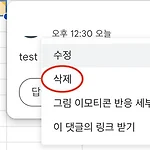 구글 스프레드시트 / 주석 삭제하는 방법 🗑️
구글 스프레드시트 / 주석 삭제하는 방법 🗑️
안녕하세요! 😊오늘은 구글 스프레드시트에서 주석을 삭제하는 방법을 알려드릴게요.주석은 협업할 때 유용하지만, 필요 없는 주석이 많아지면 문서가 복잡해질 수 있어요. 이번 가이드에서는 개별 주석 삭제부터 모든 주석을 한 번에 제거하는 방법까지 설명해 드릴게요! 1. 주석을 삭제해야 하는 상황불필요한 주석이 남아 있을 때 → 문서를 깔끔하게 정리하고 싶을 때오래된 의견이나 피드백을 정리해야 할 때 → 최신 정보만 유지잘못 입력된 주석을 삭제하고 싶을 때 → 문서 오류 방지 및 가독성 향상 2. 주석 삭제하는 방법1) 개별 주석 삭제하기주석이 포함된 셀을 클릭합니다.주석 창의 오른쪽 상단에 있는 더보기(⁝) 아이콘을 클릭합니다.댓글 삭제 또는 해결을 선택하면 주석이 제거됩니다. 2) 여러 개의 주석 삭제..
IT 정보/Google 스프레드시트
2025. 2. 25. 23:00

